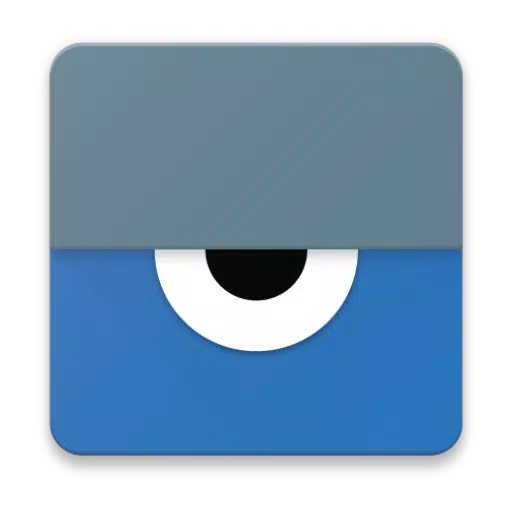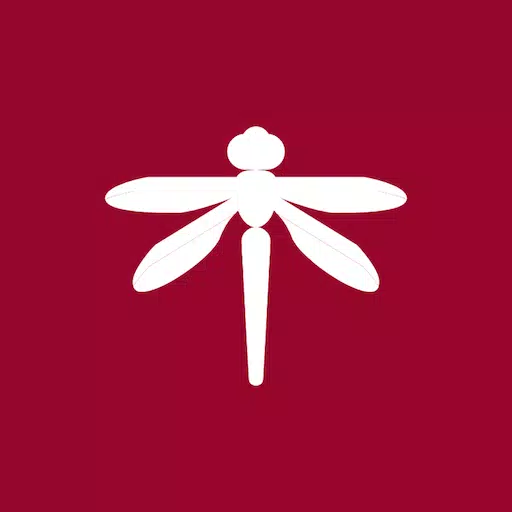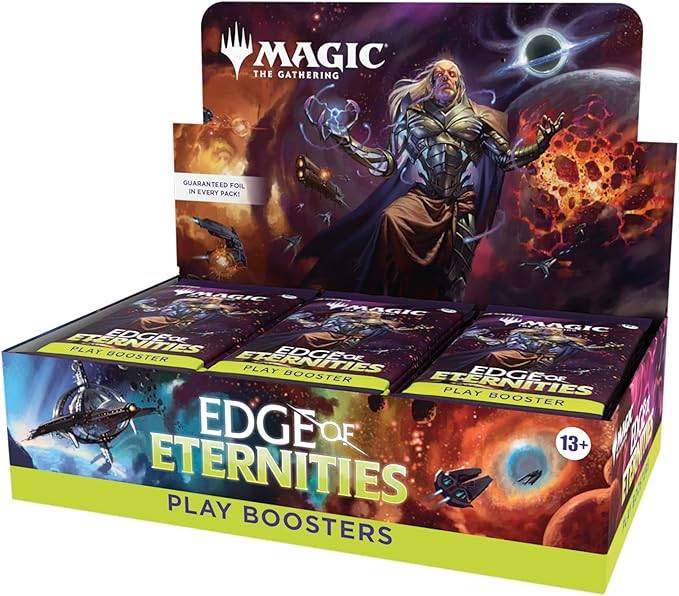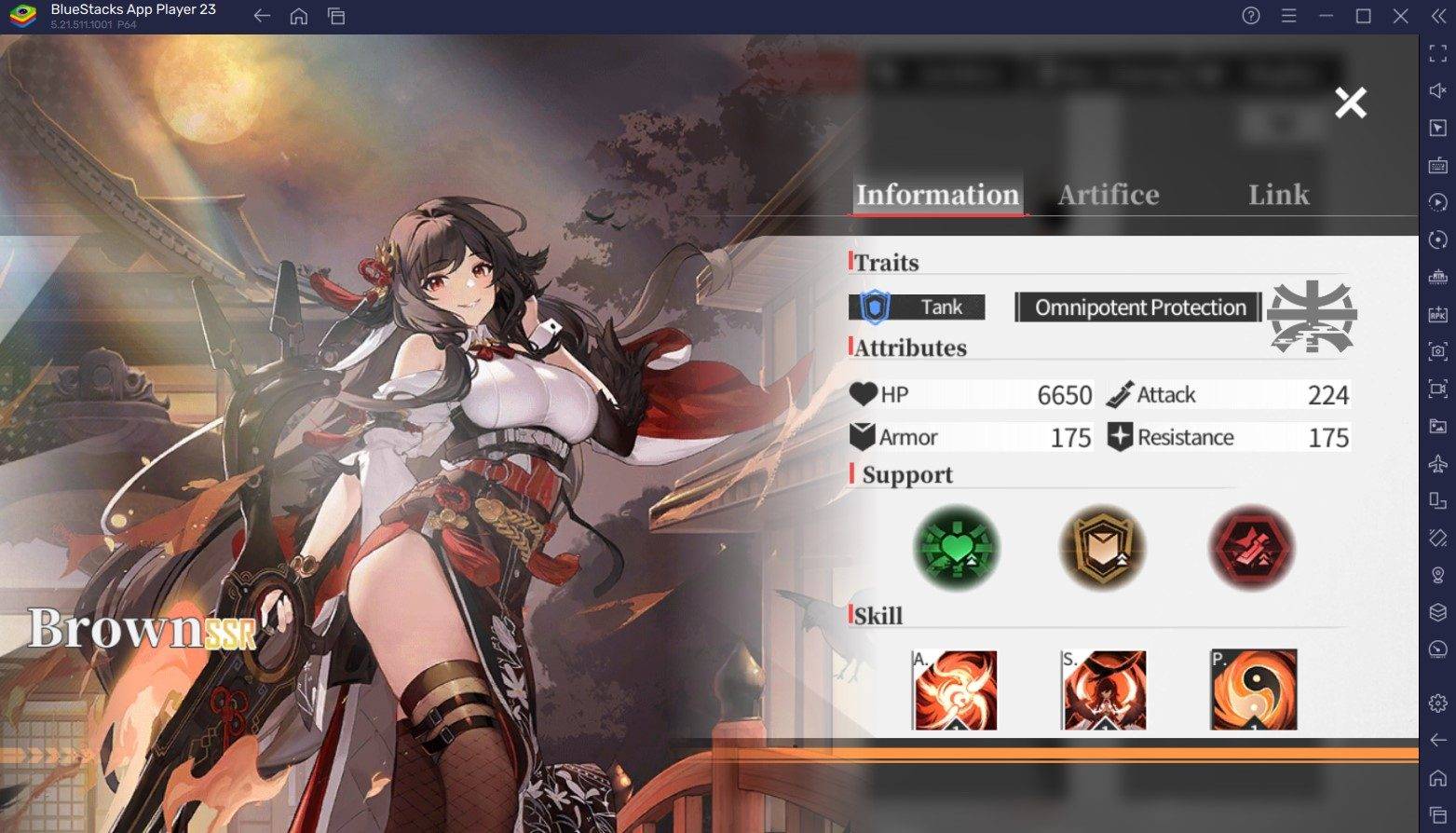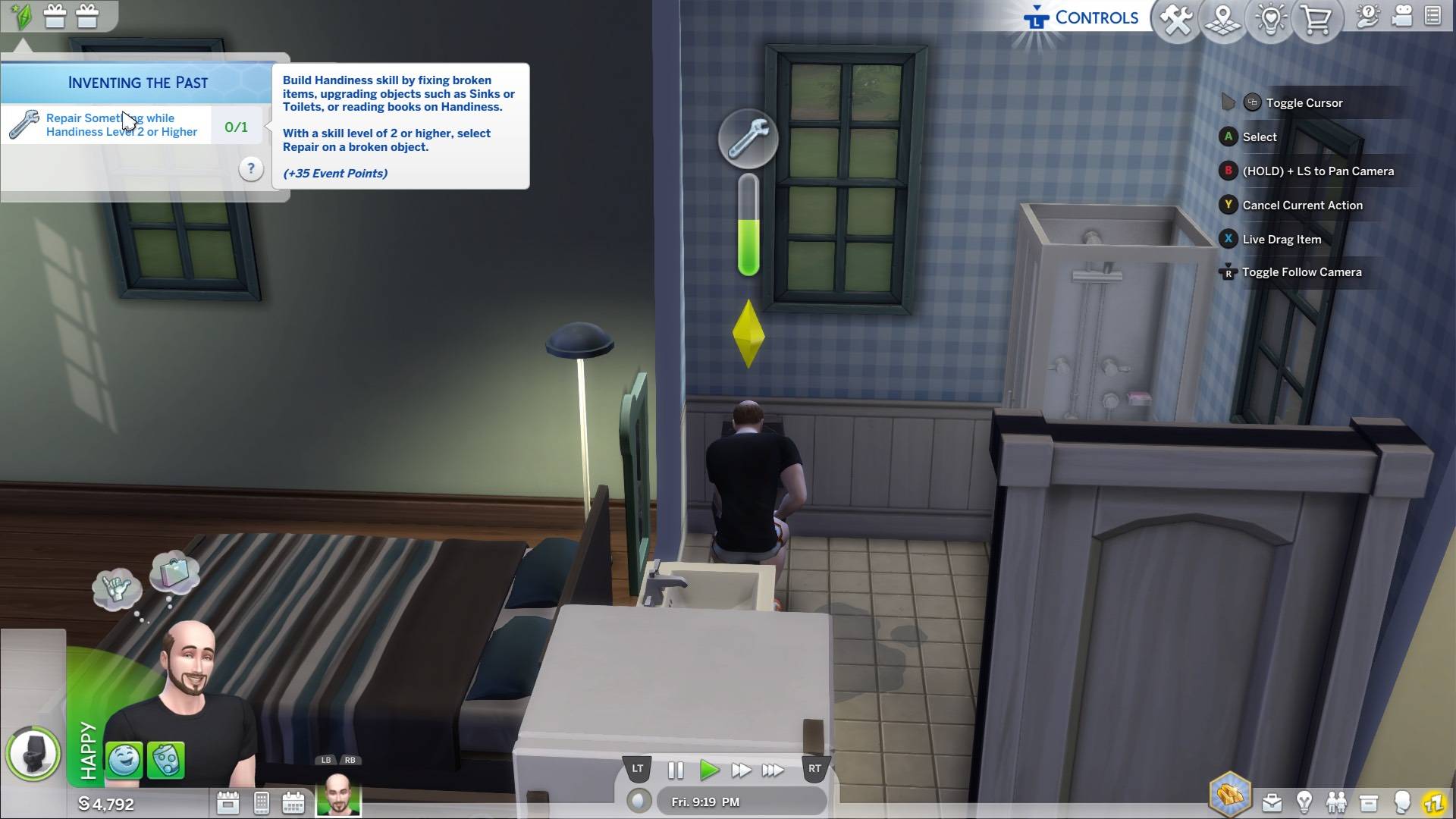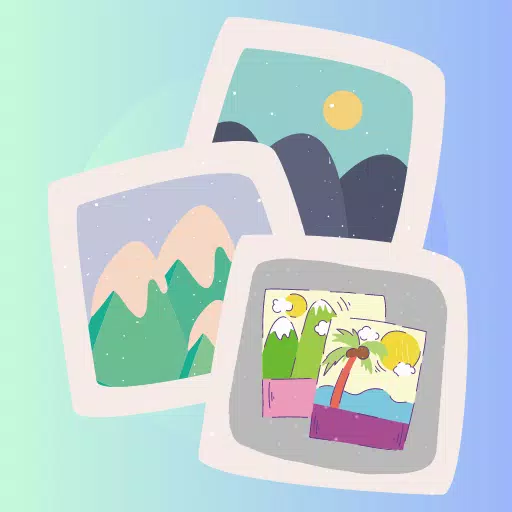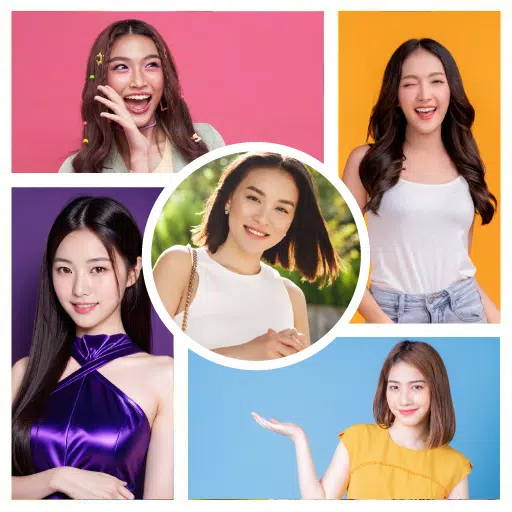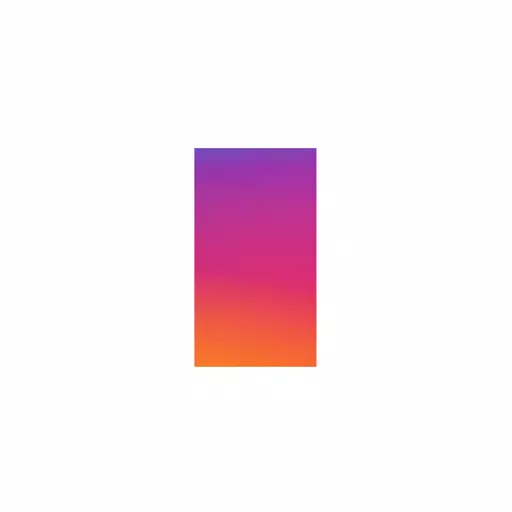ভিসর আপনার কম্পিউটার থেকে সরাসরি আপনার অ্যান্ড্রয়েড ডিভাইসটি দেখার এবং নিয়ন্ত্রণ করার জন্য একটি বিরামবিহীন উপায় সরবরাহ করে, এটি অবিশ্বাস্যভাবে ব্যবহারকারী-বান্ধব করে তোলে। ভিসারের সাথে, আপনি অনায়াসে অ্যাপ্লিকেশনগুলি ব্যবহার করতে পারেন, গেমস খেলতে পারেন এবং আপনার কম্পিউটারের মাউস এবং কীবোর্ড ব্যবহার করে আপনার অ্যান্ড্রয়েড পরিচালনা করতে পারেন। অতিরিক্ত সুবিধার জন্য, আপনি ওয়্যারলেস যেতে পারেন এবং আপনার ডেস্কটপে আপনার অ্যান্ড্রয়েড স্ক্রিনটি মিরর করতে পারেন, যা উপস্থাপনা এবং সামগ্রী ভাগ করে নেওয়ার জন্য উপযুক্ত।
যারা দূরবর্তী সহায়তার প্রয়োজন তাদের জন্য, ভিসর শেয়ার আপনাকে কার্যকর সমস্যা সমাধান এবং সহযোগিতা সক্ষম করে অন্যদের সাথে আপনার স্ক্রিন ভাগ করে নিতে দেয়। বিকাশকারীরা ভিসরকে বিশেষভাবে দরকারী বলে মনে করবেন কারণ এটি এমুলেটরগুলির প্রয়োজনীয়তা দূর করে, আপনাকে একটি বাস্তব অ্যান্ড্রয়েড ডিভাইসে সরাসরি কাজ করতে দেয়। এই বৈশিষ্ট্যটি ডিভাইস ফার্মগুলি স্থাপন এবং বিভিন্ন ডিভাইস জুড়ে দূরবর্তী ডিবাগিং এবং পরীক্ষার জন্য অমূল্য।
সেটআপ গাইড:
অ্যান্ড্রয়েডের জন্য ভিসর ইনস্টল করুন : আপনার অ্যান্ড্রয়েড ডিভাইসে ভিসর অ্যাপটি ইনস্টল করে শুরু করুন।
ইউএসবি ডিবাগিং সক্ষম করুন : আপনার অ্যান্ড্রয়েডে ইউএসবি ডিবাগিং সক্ষম করতে নির্দেশাবলী অনুসরণ করুন। বিশদ গাইডের জন্য, এই সহায়ক ইউটিউব ভিডিওটি দেখুন: ইউএসবি ডিবাগিং সক্ষম করুন ।
ভিসর ক্রোম অ্যাপ্লিকেশনটি ডাউনলোড করুন : আপনার পিসি থেকে আপনার অ্যান্ড্রয়েড দেখতে ভিসর ক্রোম অ্যাপ্লিকেশনটি ইনস্টল করুন। আপনি এটি এখানে খুঁজে পেতে পারেন: ভাইসোর ক্রোম অ্যাপ্লিকেশন ।
এডিবি ড্রাইভার (উইন্ডোজ ব্যবহারকারী) ইনস্টল করুন : আপনি যদি উইন্ডোজ ব্যবহার করছেন তবে এখান থেকে প্রয়োজনীয় এডিবি ড্রাইভার ডাউনলোড এবং ইনস্টল করুন: ইউনিভার্সাল এডিবি ড্রাইভার ।
আপনি ভিসর ব্যবহার করতে প্রস্তুত : এই পদক্ষেপগুলি শেষ হয়ে গেলে আপনি ভিসর ব্যবহার শুরু করতে প্রস্তুত!
সমস্যা সমাধান:
আপনি যদি সেটআপ বা ব্যবহারের সময় কোনও সমস্যার মুখোমুখি হন তবে সহায়তার জন্য ভিসর সাপোর্ট ফোরামটি দেখতে দ্বিধা করবেন না: ভিসর সাপোর্ট ফোরাম ।